סקירת OBS 27.2.4 - האם OBS עבור Mac טוב לשימוש?
האם OBS טוב ב-Mac?
זו שאלה לא קלה לענות עליה באמצעות 'כן' או 'לא' פשוט.
אני אראה לך את הניסיון הכנה שלי לגבי התקנה והרצה של תוכנת OBS Mac.
הגרסה הנוכחית של ה-MacBook Air שלי היא macOS Big Sur, גרסה 11.3.1.
עכשיו, בואו נראה את OBS עבור M1 לסקור ביחד.
רשימת מדריכים
הורד והתקן OBS ב-Mac הגדר את OBS Studio הגדרות OBS עבור Mac (אופציונלי) כיצד להשתמש ב-OBS ב-MacBook Air M1 בעיות MAC של OBS מה יותר טוב מ-OBS עבור Mac שאלות נפוצות על OBS Macהורד והתקן OBS Studio ב-Mac
באתר הרשמי של obsproject com, אני יכול לקבל כפתור הורדה ישיר של OBS Studio Mac. OBS דורש macOS 10.13 ואחר כך. חלון חדש צץ ברגע שאלחץ על כפתור ההורדה "macOS 10.13+". כל תהליך ההורדה של OBS Mac לוקח 5 שניות בערך. זה די מהיר.
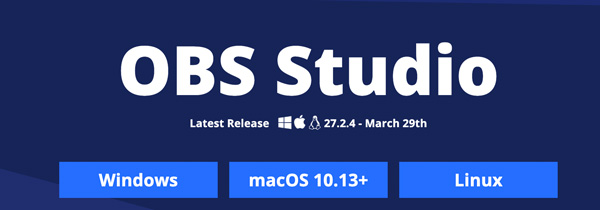
לאחר ההורדה, OBS מקפיץ גם דף פתיחה. זה אומר, 'תודה שהורדת את OBS Studio!' אם לא תצליח להוריד את תוכנת OBS Studio Mac, תוכל ללחוץ על ההיפר-קישור "נסה שוב" כדי לבצע הורדה נוספת.
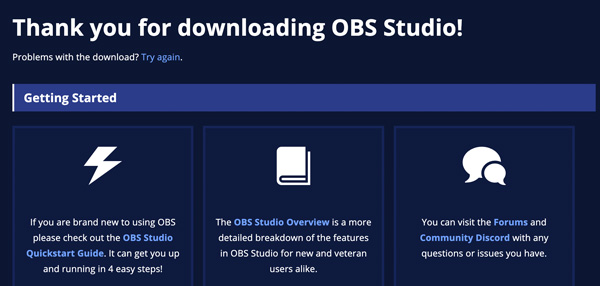
חבילת OBS Mac 27.2.4 DMG לוקחת 152.4MB. זה די גדול עבור מקליט מסך. אז אם ב-Mac שלך נגמר שטח האחסון, או שאתה רוצה להקליט את מסך ה-Mac במהירות, אתה יכול לקבל אלטרנטיבות אחרות הקלטת מסך ב-Mac עם שמע פה.
התקנת Mac OBS מהירה. פשוט לחץ פעמיים על קובץ DMG. גרור ושחרר את סמל התוכנה OBS for Mac לתוך התיקיה "יישומים". זה הכל.
הגדרת Mac OBS
לחץ על הלחצן "פתח" בקטע 'האם אתה בטוח שאתה רוצה לפתוח אותו?' קופץ. יתר על כן, OBS דורש מיקרופון וגישה לקבלת הקשה. עקוב אחר המדריך שלו על המסך כדי להשלים אותו.
ב"אשף ההגדרה האוטומטית", יש שלוש אפשרויות. אני יכול לקבל אופטימיזציה של זרימת OBS, אופטימיזציה של הקלטה ושימוש במצלמה וירטואלית. OBS Mac יכול לזהות את ההגדרות הטובות ביותר על סמך מפרט המחשב ומהירות האינטרנט שלך. באשר לי, אני בוחר ב"אופטימיזציה רק להקלטה, אני לא יזרום". לחץ על כפתור "הבא" כדי להמשיך הלאה.
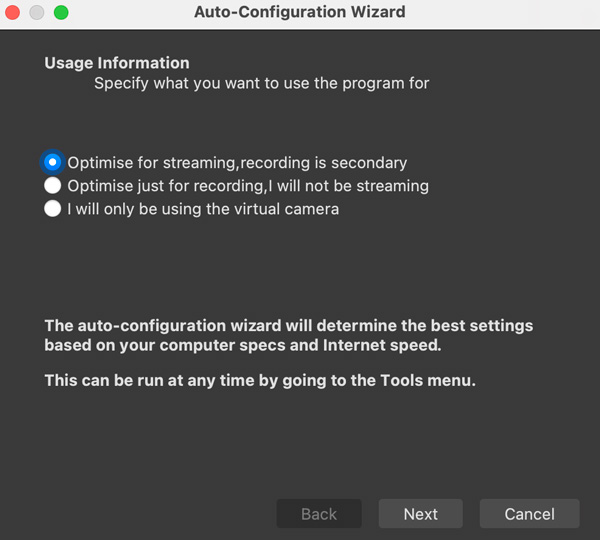
אני יכול לציין רזולוציית OBS ו-FPS באופן ידני. או שאני יכול להשתמש בהגדרות ברירת המחדל של OBS Studio. כאן הרזולוציה הנוכחית של OBS עבור Mac היא "1920 × 1080". ה-OBS FPS הוא או 60 או 30, אבל העדיפו 60 כשאפשר.
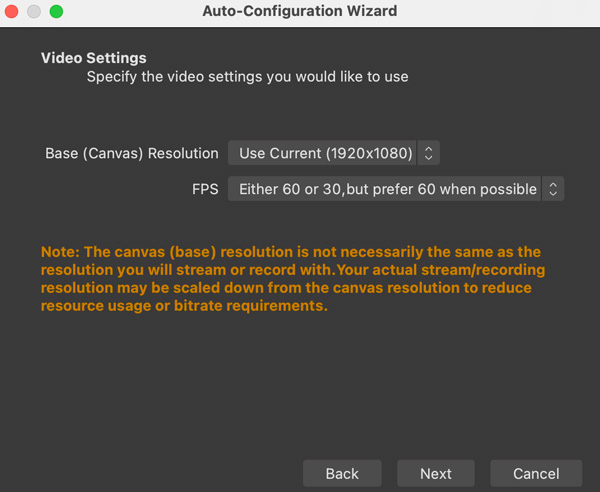
כמו כן, לחץ על כפתור "הבא" ולאחר מכן לחץ על כפתור "החל הגדרות" כדי לשמור שינויים ולהמשיך הלאה. זה הכל כדי להשלים את הגדרת Mac OBS לסטרימינג או הקלטה.
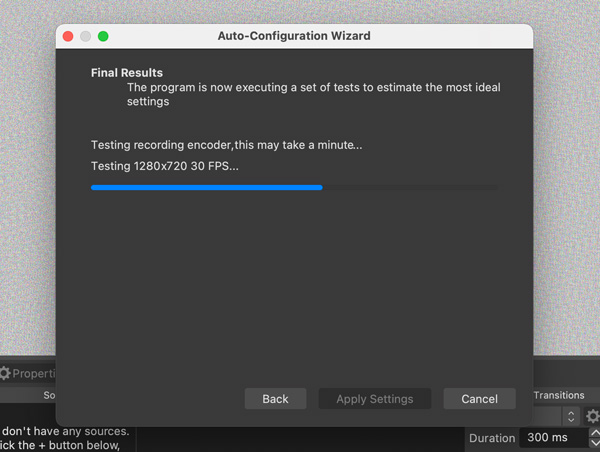
הגדרות OBS עבור Mac (אופציונלי)
מהרשימה הנפתחת העליונה של OBS, לחץ על כפתור "העדפות" כדי לגשת להעדפות והגדרות ההקלטה והזרימה של OBS. כאן אני יכול לעבור אל "כללי, זרם, פלט, אודיו, וידאו, מקשי קיצור ומתקדם" כדי לבצע התאמות אישיות.
סטרימינג היא הנקודה המכרעת שעושה את OBS שונה ממקליטי מסך נפוצים אחרים. בקטע "זרם" של OBS, אני יכול לקשר את OBS ל-Twitch, Steam, YouTube-HLS/RTMPS, Facebook live, Mixcloud ופלטפורמות רבות אחרות. לאחר בחירת פלטפורמת הסטרימינג של OBS, אני יכול לחבר את חשבון המשתמש או להשתמש במפתח הסטרימינג כדי להתחיל בסטרימינג בשידור חי של OBS.
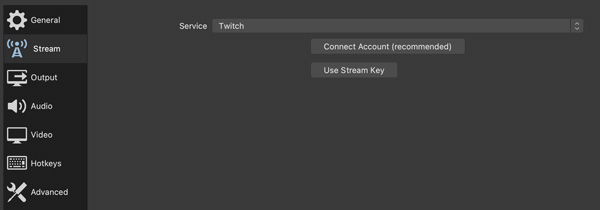
ל-OBS יש כבר אופטימיזציה של הגדרות וידאו ושמע המבוססות על ביצועי המחשב. במצב הפלט "פשוט", הגדרות ברירת המחדל שלי לזרימת OBS כוללות קצב סיביות וידאו של 2500 Kbps, מקודד תוכנה (x264) וקצב סיביות של 160 אודיו.
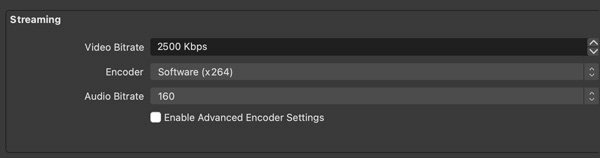
לגבי יציאות הקלטת OBS, אני מקבל איכות גבוהה, גודל קובץ בינוני, MKV ותוכנה (x264). איכות ההקלטה והמקודד של OBS ניתנים להתאמה אישית. אתה יכול לשנות את פורמט ההקלטה של OBS ל-MP4, FLV, MOV, M3U8 ו-TS מרשימת פורמטי ההקלטה. אתה יכול להפעיל א ממיר וידאו מקוון בחינם כדי להמיר וידאו OBS לפורמטים אחרים במידת הצורך.
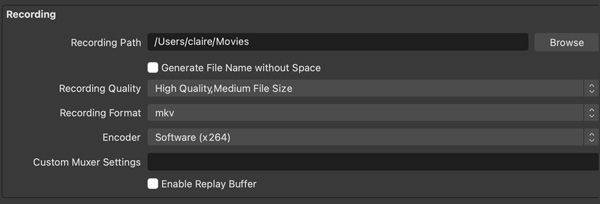
אז זה בסדר להשתמש בהגדרות ברירת המחדל של OBS. באשר למומחים, אתה יכול לבחור "מתקדם" מרשימת "מצב פלט" כדי לבצע שינויים נוספים כאן
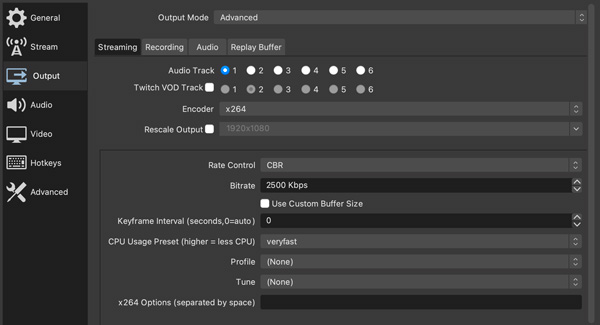
כיצד להשתמש ב-OBS ב-MacBook Air M1
1. צור סצנה והוסף מקורות
בלחיצה הימנית התחתונה, לחץ על הכפתור עם סמל צלב כדי ליצור סצנה חדשה באזור "סצנות". OBS Studio for Mac מאפשר למשתמשים ליצור סצנות מרובות. אז אתה יכול לקבל מעברים מותאמים אישית עם הסצנות האלה בצורה חלקה. בקטע "מקורות", לחץ על הלחצן עם סמל צלב כדי לקבל רשימה.

אני בוחר ב"דפדפן" כדי להקליט OBS עם אודיו של הדפדפן. OBS דורש כתובת URL ספציפית ואת אזור ההקלטה. לחץ על כפתור "אישור" כדי לשמור שינויים. מאוחר יותר, OBS יכול לזהות ולגרד את תוכן הווידאו והשמע על מסך התצוגה.
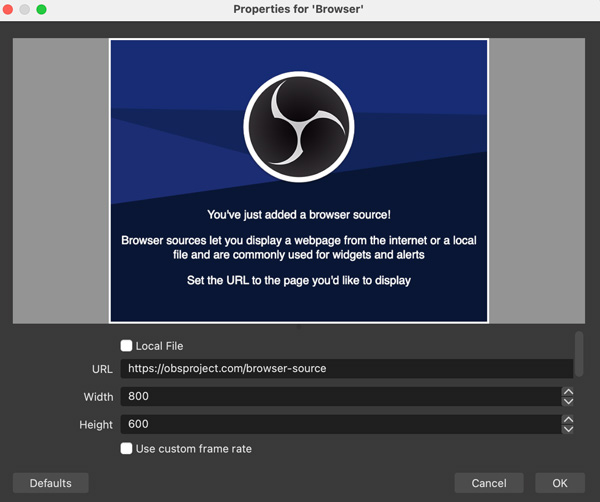
2. התאם את מיקסר האודיו ואת מעברי הסצנה
גרור את מחוון עוצמת הקול עם הלחצן השמאלי של העכבר. יתר על כן, לחץ על סמל גלגל השיניים כדי להתאים את הגדרות הקלטת OBS. לגבי מעברי הסצנה, לחץ על כפתור "גזור או דהייה". מאוחר יותר, הגדר את משך הזמן המותאם אישית. בתור התחלה, זה בסדר לדלג על החלק הזה.
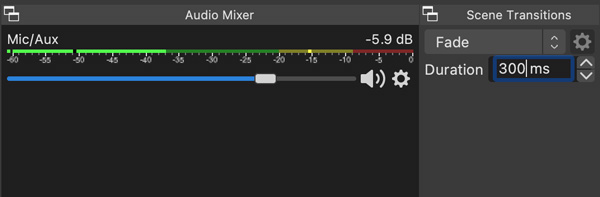
3. הקלט עם OBS ב-Mac
אם אתה רוצה להקליט ולהזרים משחק ל-Twitch (או להקליט זרמי Twitch) ועוד, אתה יכול ללחוץ ישירות על כפתור "התחל סטרימינג". באשר לי, אני אלחץ על כפתור "התחל הקלטה" כדי להקליט עם OBS ב-MacBook Air M1 ישירות.
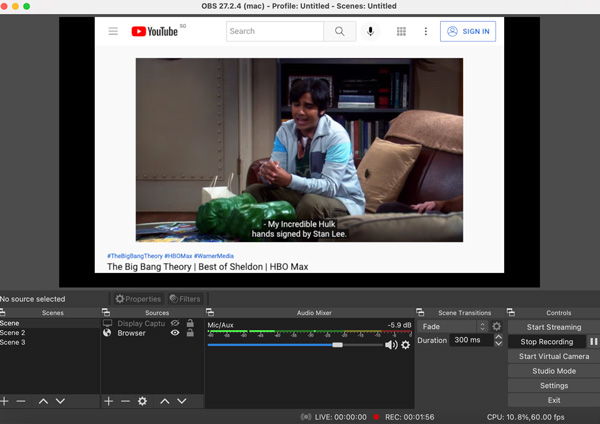
לחץ על כפתור "השהה" כדי להשהות ולחדש את הקלטת OBS. כדי לסיים את ההקלטה עם OBS Studio, פשוט לחץ על כפתור "הפסק הקלטה" באותו מקום. OBS יפסיק וישמור ישירות את הווידאו הקלטת בתיקיית הנתיב המוגדרת כברירת מחדל. (חשבון לאן עוברות הקלטות OBS.)
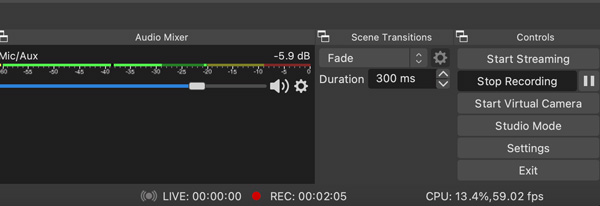
OBS מציג את השימוש במעבד, FPS ואורך ההקלטה בתחתית. נכון לעכשיו, נדרש מעבד 13.4% כדי להקליט וידאו זורם מדפדפן. הכל מסתדר עם ה-Mac שלי עדיין. ללא התרסקות ולא פיגור.
יש כאן גם אפשרויות זמינות אחרות. לחץ על הלחצן "התחל מצלמה וירטואלית" כדי לשלוח את סרטון ה-OBS שלך ל-Zoom, Discord, Skype ויישומים אחרים ישירות. במילים אחרות, אתה יכול להפוך את OBS ל-Mac כמצלמה הוירטואלית שלך במקום לתקן מכשיר לכידה בפועל.
ה-OBS מצב סטודיו זה כיף. זה רק מראה את תצוגת "תצוגה מקדימה ותוכנית" באותו חלון. כך שמשתמשים יכולים להוסיף מעברים מהירים עם תצוגה מקדימה מיידית.
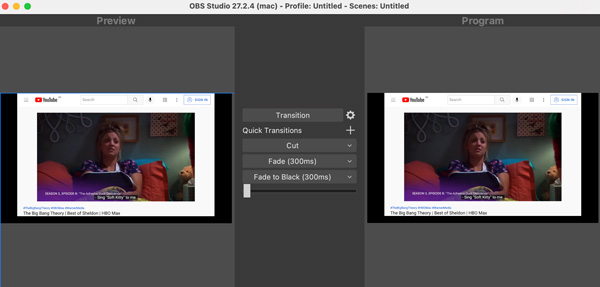
בעיות MAC של OBS שמשתמשים אחרים ואני נתקלים בהן
כל תהליך ההקלטה של OBS Mac טוב. OBS פועל היטב על ה-Mac שלי. נראה ש-OBS Studio for Mac הוא מקליט מסך די טוב עבור משתמשי Mac OS 10.13 ואילך. האמנם? צג הפעילות שלי מראה ש-OBS לוקח 26.5% GPU ו-45.4% CPU בזמן הקלטת סרטון דפדפן. אין סצנות או הגדרות מסובכות. זה לא ידידותי לאנשים שמשתמשים ב-OBS במחשבים ישנים יותר.
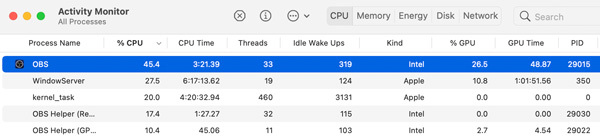
לדברי משתמשי Mac אחרים, עדיין יש הרבה באגים ש-OBS צריך לתקן.
◆ אני עושה קיטור ב-YouTube למשך שעתיים עם OBS 27.2. זה קורס פעמיים.
◆ Windows מאפשר לך לבחור חלקים בודדים מממשק השמע. Mac פשוט מאפשר לך לבחור את המכשיר כולו.
◆ הפריים ירד עקב רינדור גבוה מאוד בזמן הקלטת הפעלת וידאו.
◆ זה עובד מצוין עם צלילי YouTube, Spotify וכו'. אבל אין שמע פנימי בהקלטת משחקי Steam ב-OBS.
◆ OBS נסגר באופן בלתי צפוי במונטריי/ביג סור...
◆ לכידת תצוגה OBS לא עובדת...
◆ תצוגת מסך שחור באולפן OBS …
◆ ...
עבור אלה OBS לא עובד על בעיות Mac, אתה יכול להפעיל מחדש / להתקין מחדש / לעדכן את תוכנת OBS ולהפעיל מחדש את מחשב Mac שלך תחילה. אם הבעיה עדיין קיימת, אולי תוכל לקבל אלטרנטיבה של OBS להקליט ב-Mac במקום זאת.
מה יותר טוב מ-OBS עבור Mac
למתחילים שרוצים להקליט מסך Mac במהירות, AnyRec Screen Recorder היא בחירה טובה. אין שימוש כבד במעבד וב-GPU. אתה יכול להתחיל ולהפסיק את ההקלטה ב-MacBook Air/Pro בלחיצות. שלא כמו QuickTime, אין צורך להתקין את SoundFlower או BlackHole עבור הקלטת שמע פנימית ב-Mac. כמו כן, אתה יכול לקבל תכונות חשובות אחרות על הקלטת Mac כאן.
הורדה מאובטחת
הורדה מאובטחת
ממשק אינטואיטיבי
למרות ש-OBS Studio הוא תוכנת מקליט מסך מעולה עבור Mac, הוא אינו ידידותי למחשבים ישנים יותר. הממשק המסובך שלו גם לא ידידותי למתחילים. אם יש לך קשיים בהקלטה עם OBS, או שהמחשב שלך ישן מכדי לטעון OBS עבור Mac, אז AnyRec Screen Recorder הוא חלופה טובה.

הקלט מסך Mac עם אודיו פנימי
אתה יכול להקליט וידאו מסך עם אודיו מחשב וקול מיקרופון בצורה גמישה. קל להקליט שיחות וידאו מקוונות (שיחות סקייפ, שיחות FaceTimeוכו') ו פגישות משני הקצוות.
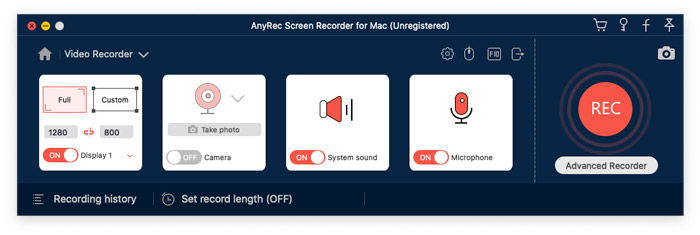
הוסף הערות
תוכנת OBS Studio Mac אינה מספקת הערות בזמן אמת. אם אתה רוצה להוסיף טקסט, קווים, חצים וצורות אחרות בזמן הקלטת סרטונים או צילומי מסך, AnyRec Screen Recorder הוא חלופה טובה יותר מאשר OBS Studio.
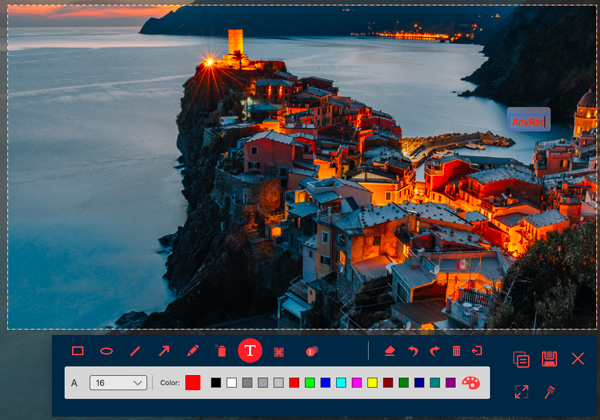
הקלט וידאו ל-GIF
כן, AnyRec יכול להיות שלך מקליט GIF גם כן. אתה יכול להקליט ולחתוך כל וידאו קליפ לפורמט GIF בתחנה אחת. אם אתה מקליט עם OBS ב-Mac, אתה צריך להשתמש ב- ממיר GIF מקוון להמיר וידאו לפורמט GIF בחינם.
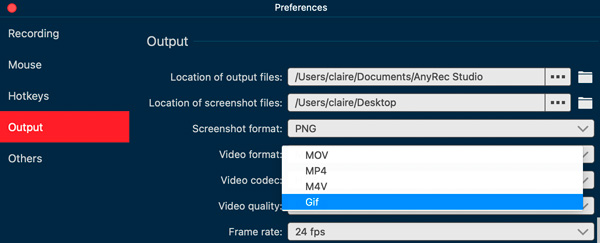
הורדה מאובטחת
הורדה מאובטחת
שאלות נפוצות על OBS Studio for Mac
-
האם OBS מפגר ב-Mac?
זה תלוי. OBS עובד היטב על ה-Mac שלי. אבל משתמשים רבים מתלוננים על כך ש-OBS מפגר פתאום ומגמגם בבעיות מק. במהלך הזמן הזה, אתה יכול להקטין את רזולוציית הפלט, להוריד את קצב הפריימים, לשנות את הקביעה מראש של x264, להתקין מקודדי חומרה או לנסות חלופות של OBS Mac.
-
האם OBS Studio בטוח ב-Mac?
כן. OBS Studio נטול וירוסים ב-Mac וב-Windows. פשוט הורד את OBS Studio מהאתר הרשמי שלו. בחבילת OBS אין מודעות, וירוסים, תוכנות חבילות או תוכנות זדוניות.
-
האם תוספים כלשהם נתמכים כעת עבור OBS ב-Mac?
אתה יכול להוריד את OBS Websocket, Shaderfilter ו-OBSTimeBud מפורום obsproject ומ-GitHub.
סיכום
בקיצור, OBS for Mac טוב לסטרימינג ולהקלטת מסך ברמת מומחה. זה דורש משאבי מחשב גבוהים. אם אתה חדש ב-OBS Studio, או למחשב שלך אין מספיק שטח אחסון, אתה יכול לתת ל-AnyRec Screen Recorder הזדמנות. זה הכל עבור סקירת OBS for Mac בשנת 2025. אם אתה מעוניין, אתה יכול לקבל סקירת OBS עבור Windows פה.
הורדה מאובטחת
הורדה מאובטחת



